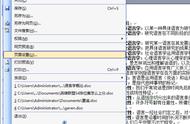Hello大家好,我是帮帮。今天跟大家分享一下WORD打印预览功能应用,页面打印自动缩减,避免单行内容打印一页。
有个好消息!为了方便大家更快的掌握技巧,寻找捷径。请大家点击文章末尾的“了解更多”,在里面找到并关注我,里面有海量各类模板素材免费下载,我等着你噢^^<——非常重要!!!
メ大家请看范例图片,我们要打印下面的WORD文档,该文档有两页内容,可以看到第二页只有很少的内容,为了避免单页打印内容很少,我们可以用打印预览功能来编辑文本内容。メ

メ下图是未修改之前的打印预览。メ

メ我们需要先在【文件】-【选项】-【快捷访问工具栏】-【找到打印预览编辑模式】-【添加】。メ

メ现在WORD快捷访问工具栏就有了【打印预览编辑模式】功能键了。メ

メ点击它后,再点击【缩减一页】。メ

メ文本内容就自动调整缩减成单页,再直接打印就可以啦。メ

下载方法!帮帮将每天定时更新各种模板素材,获取方式。
1、请在评论区评论 点赞^o^
2、点击关注,关注本头条号
3、进入头条号页面,右上角私信功能,私信回复“表格”,直接获取各类素材。
,